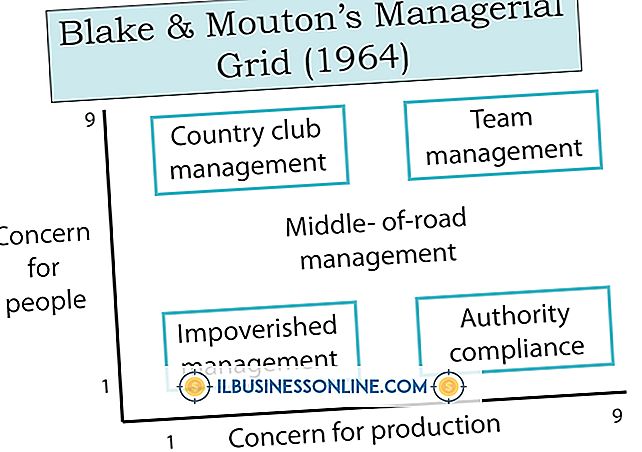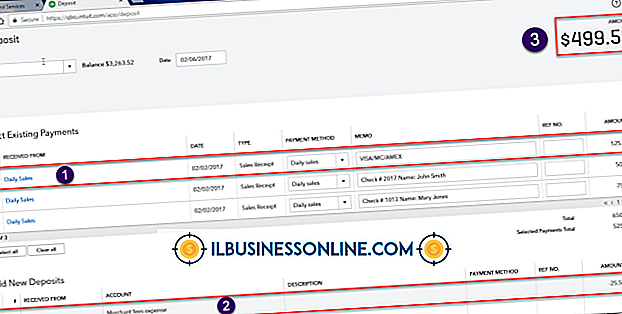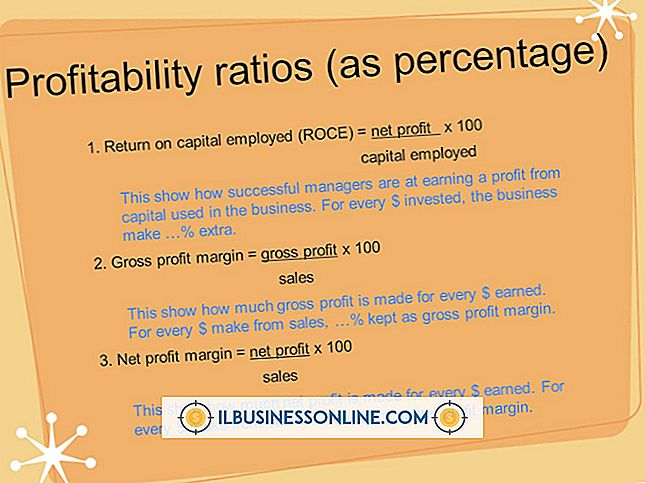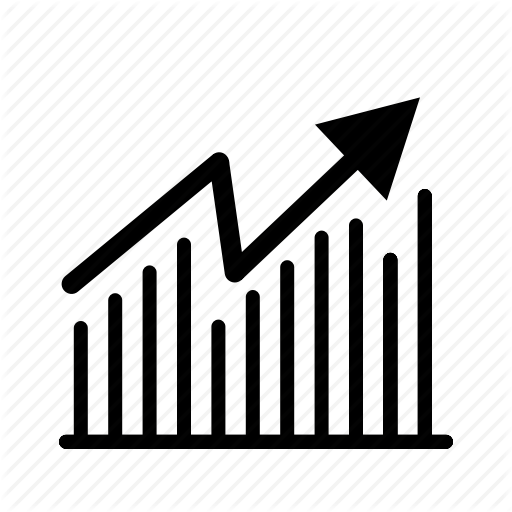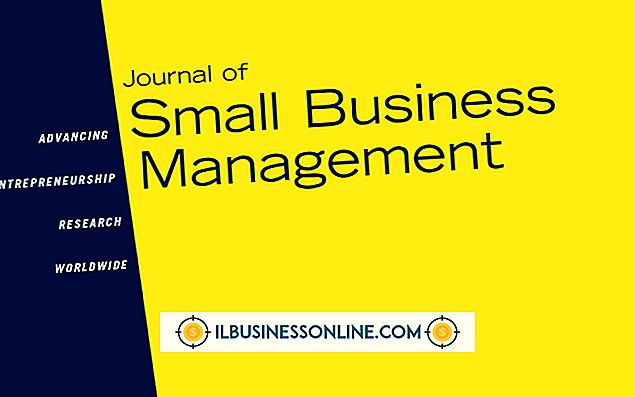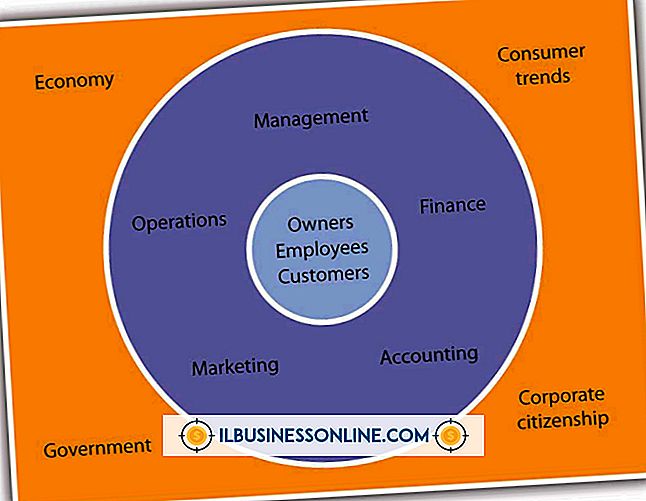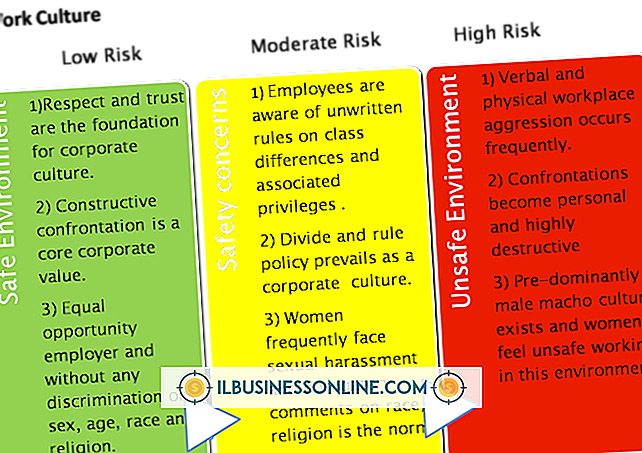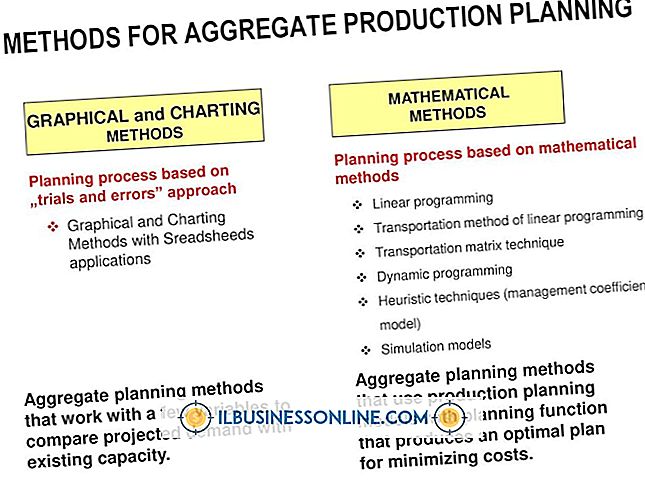Så här visar du servrar på en HP KVM-switch

En KVM-omkopplare (KVM) sparar utrymme i ett serverrum genom att låta dig ansluta flera servrar till en enda bildskärm, tangentbord och mus. HP KVM-omkopplare är tillgängliga i tablett- eller rackmonterade versioner. Båda versionerna kan användas för upp till fyra servrar åt gången. Bordsskivmodellerna har två 6-fots-kablar med högtalare, mikrofon och PS / 2-uttag för tangentbordet och musen. Rackmonterade modeller levereras med fyra 6-fots kablar men inkluderar inte ljud.
Ansluta servrar till en HP KVM-omkopplare
1.
Undersök baksidan av varje server för att vara säker på att den har PS / 2-portar för en mus och tangentbord. Vissa servrar, inklusive Macintosh och Sun, använder USB istället för PS / 2-portar. Om du behöver ytterligare kablar kan du hitta artikelnumren på HP-rackalternativsidan (se Resurser).
2.
Placera KVM-omkopplaren inom sex meter från servrarna; det är den maximala kabellängden. En bordplatta KVM-omkopplare ska placeras på en platt stabil yta. En rackmonterad KVM-omkopplare ska installeras i servern enligt instruktionerna som följde med strömbrytaren.
3.
Anslut ett USB-tangentbord och en mus till USB-portarna på frontpanelen på KVM-omkopplaren. Alternativt kan du använda en USB-adapter för att ansluta ett PS / 2-tangentbord och en mus.
4.
Anslut en dataskärm till baksidan av KVM-omkopplaren. Du kan även ansluta externa högtalare och en mikrofon till portarna ovanför videokontakten om du behöver dessa för servrarna.
5.
Anslut CPU-anslutningskablarna på baksidan av KVM-omkopplaren. Anslut den andra änden av varje kabel till en server, inklusive till videoporten och USB- eller PS / 2-portarna för tangentbordet och musen. Notera vilken server som är ansluten till vilken KVM-kontaktport. Dessa är numrerade från en till fyra.
6.
Anslut den externa strömkällan till eluttaget på baksidan av KVM-omkopplaren. Anslut strömförsörjningen till en väggadapter, strömkälla eller avbrottsfri strömförsörjning (UPS).
Visar flera servrar
1.
Slå på KVM-omkopplaren och bildskärmen. LED-lampan på KVM för port 1 är tänd. Servern på port 1 visas på skärmen. Musen och tangentbordet fungerar bara med den valda servern.
2.
Tryck två gånger på "Scroll Lock" -tangenten och tryck sedan på "Enter" -tangenten. Nästa server är vald och lampan för den serverens port är tänd. Om det till exempel finns en server ansluten till port 2, är den här porten vald. Om port 2 är tom, och nästa server är på port 3, väljs den här porten. Upprepa denna tangenttryckskombination som behövs för att cykla genom alla anslutna servrar.
3.
Tryck två gånger på "Scroll Lock" -tangenten och tryck sedan på "1" och tryck på "Enter" -knappen för att komma åt servern på port 1. Repetera det här som behövs för att hoppa till vilken port som helst, med sifferknappen som motsvarar den port du vill tillgång.
Tips
- Auto Scan-läget visar automatiskt varje server under en viss tidsperiod. För att aktivera denna autosökning, tryck två gånger på "Scroll Lock" -knappen, sedan "A" och sedan ett tal mellan 1 och 99, följt av "Enter" -tangenten. Varje server visas i angivet antal sekunder. Tryck på "Esc" eller "Mellanslag" för att stoppa automatisk skanning.